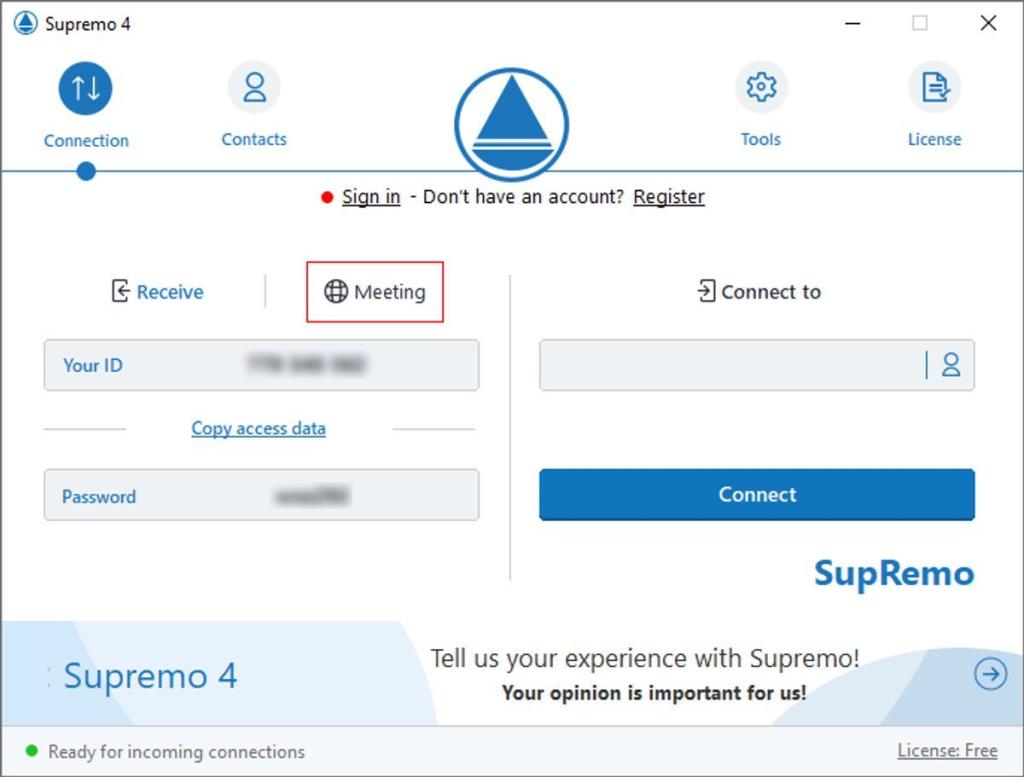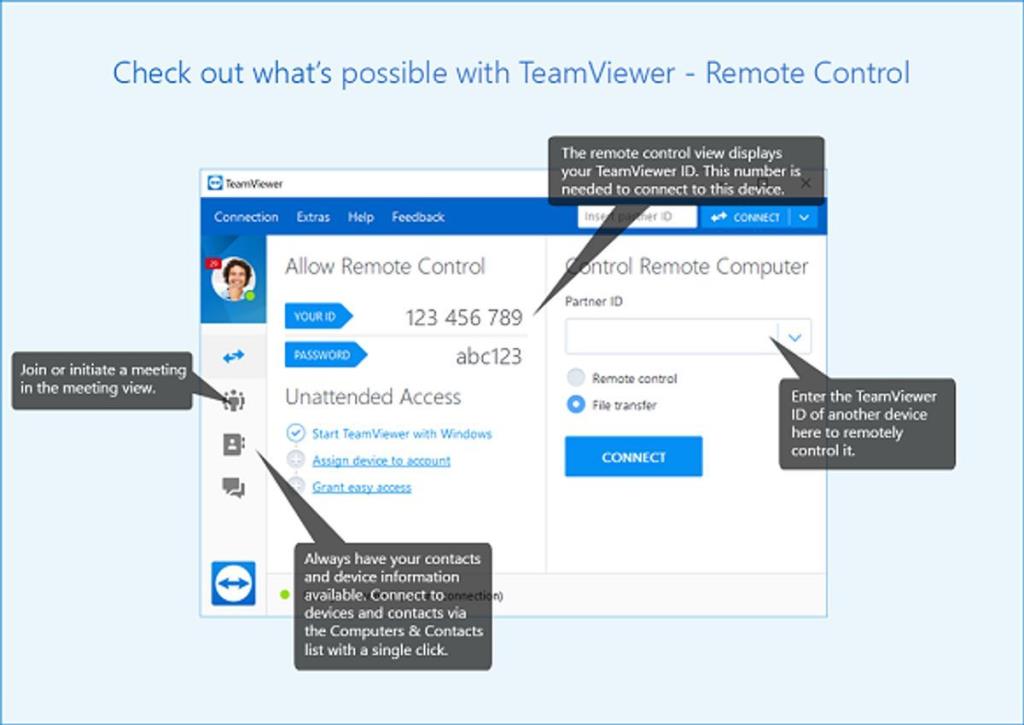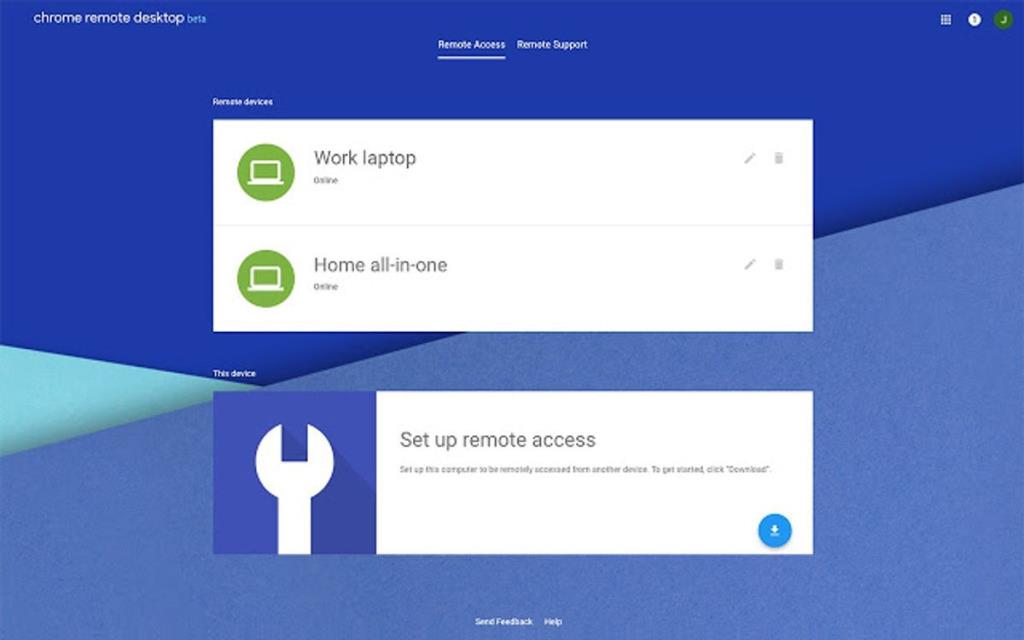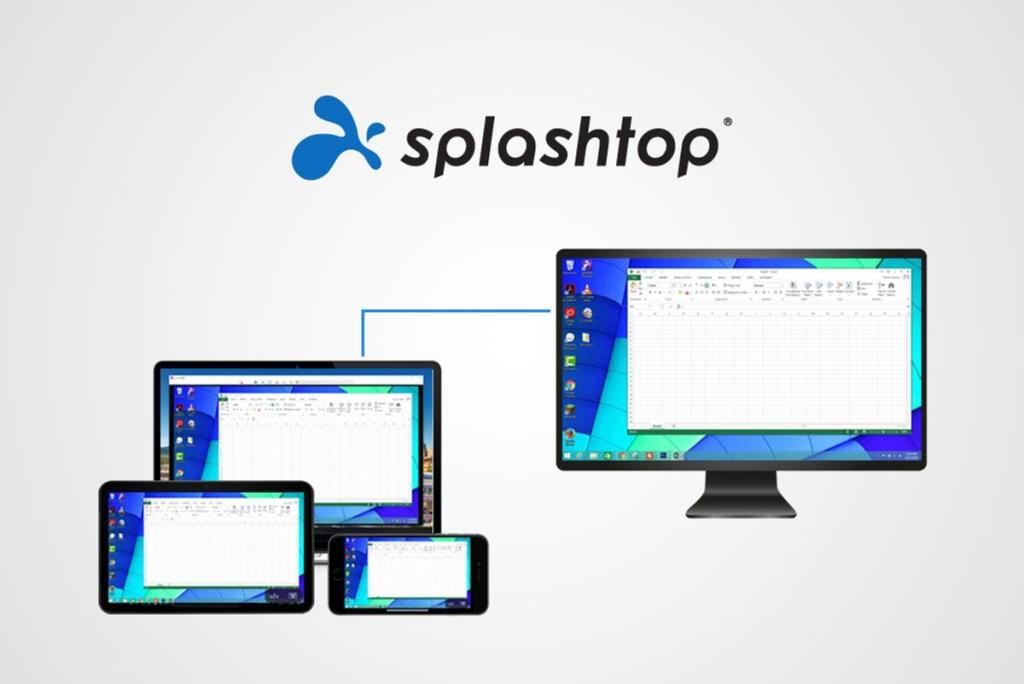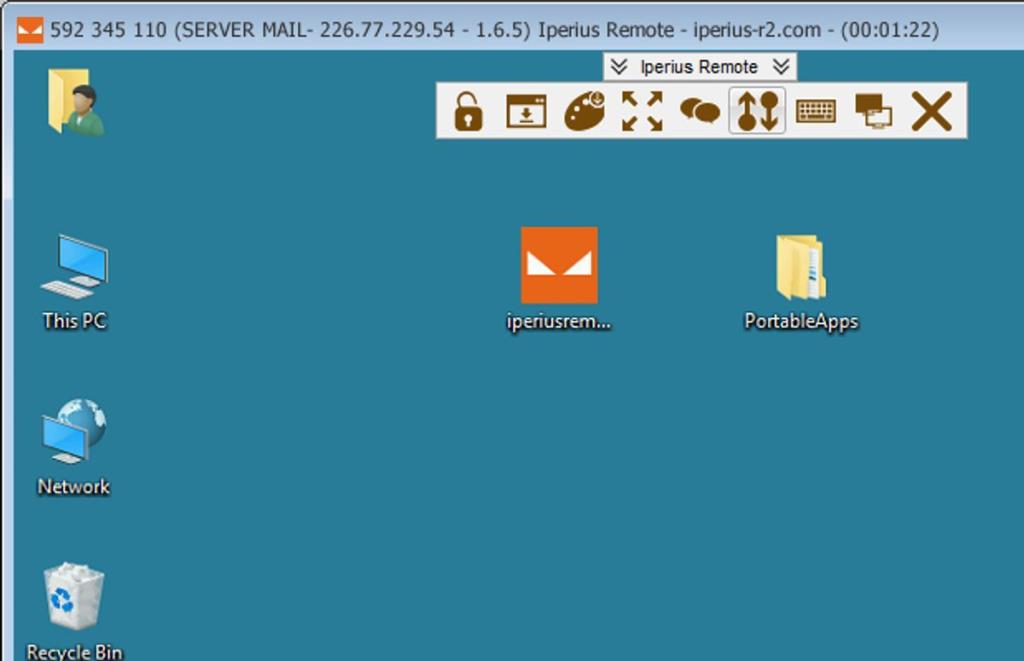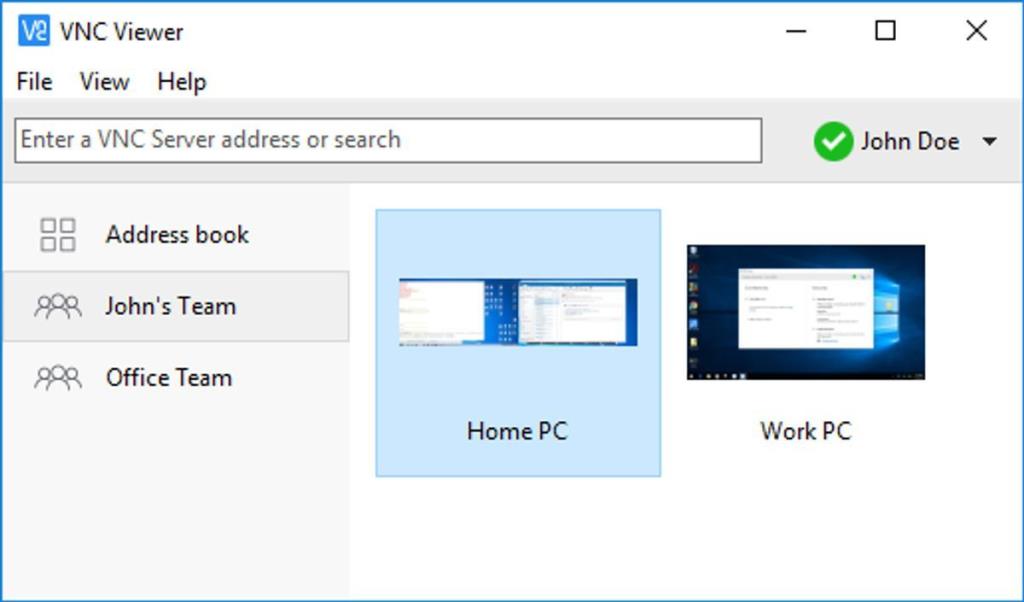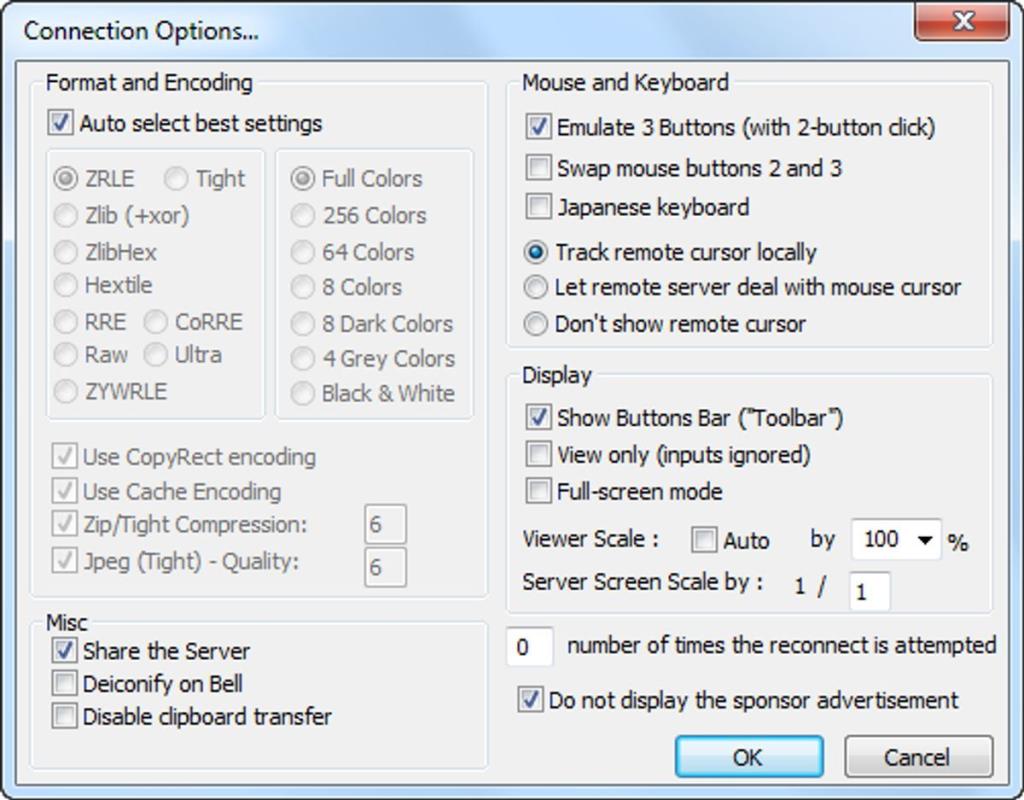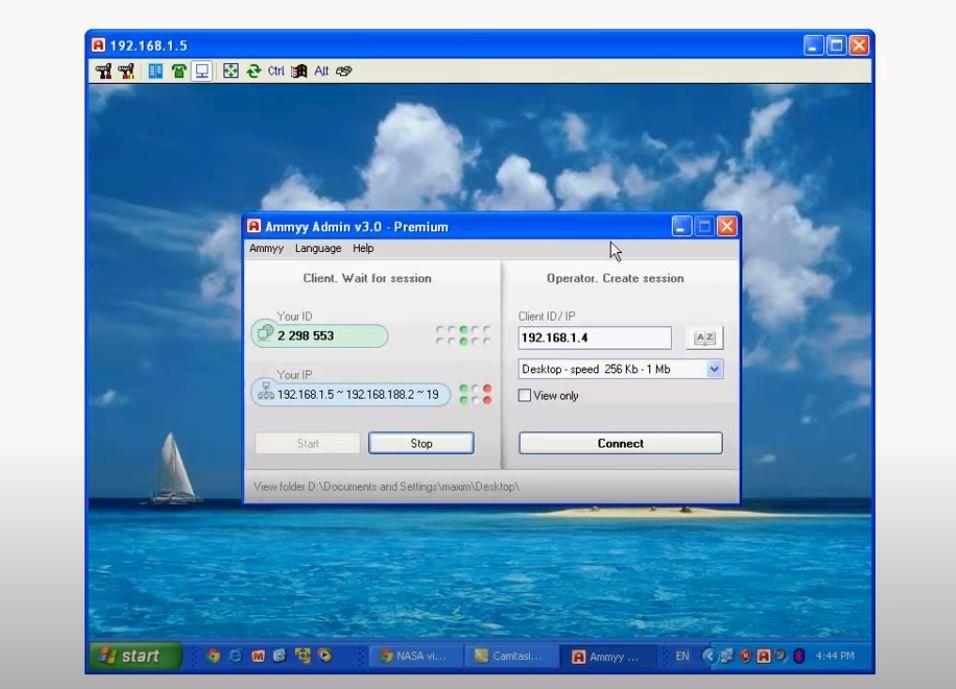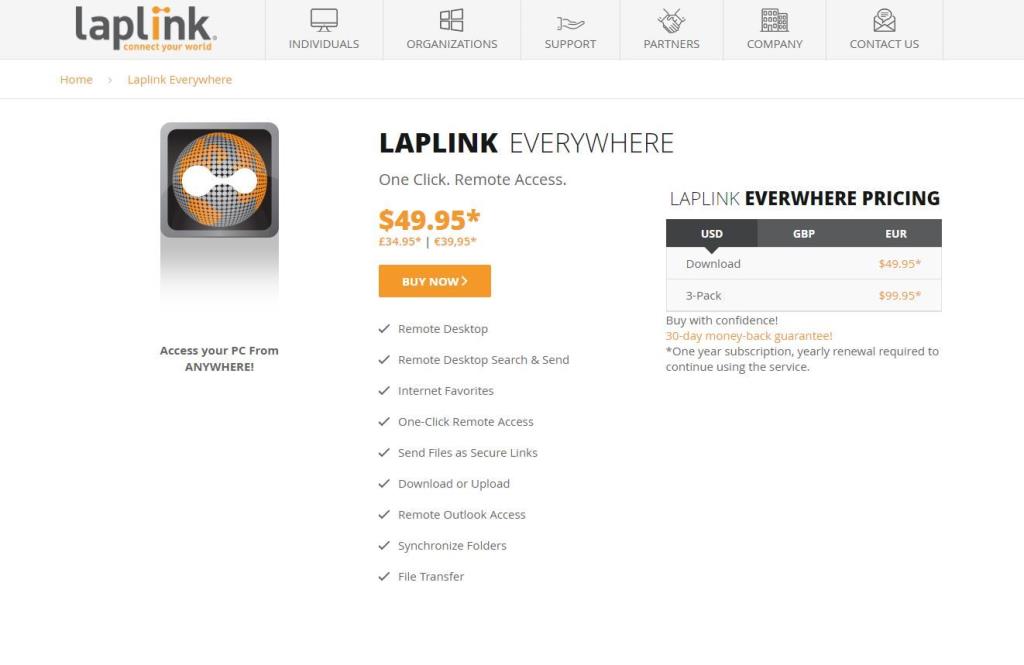ขณะนี้การทำงานทางไกลเป็นที่แพร่หลาย คุณมีคอมพิวเตอร์ติดตัว แต่ถ้าคุณต้องการเข้าถึงไฟล์บนเดสก์ท็อปเครื่องอื่นทั่วทั้งเมืองหรือแม้แต่ในประเทศ การเข้าถึงคอมพิวเตอร์เครื่องอื่นจากระยะไกลเป็นกระบวนการที่ต้องปลอดภัย เรียบง่าย และสะดวกสบาย
เพื่อช่วยคุณในการค้นหาโปรแกรมที่ดีที่สุดในการควบคุม Windows PC จากระยะไกล ต่อไปนี้คือซอฟต์แวร์เดสก์ท็อประยะไกลที่ดีที่สุดซึ่งตรงกับความต้องการของคุณสำหรับการทำงานหรือการใช้งานส่วนตัว
1. ซูพรีโม่
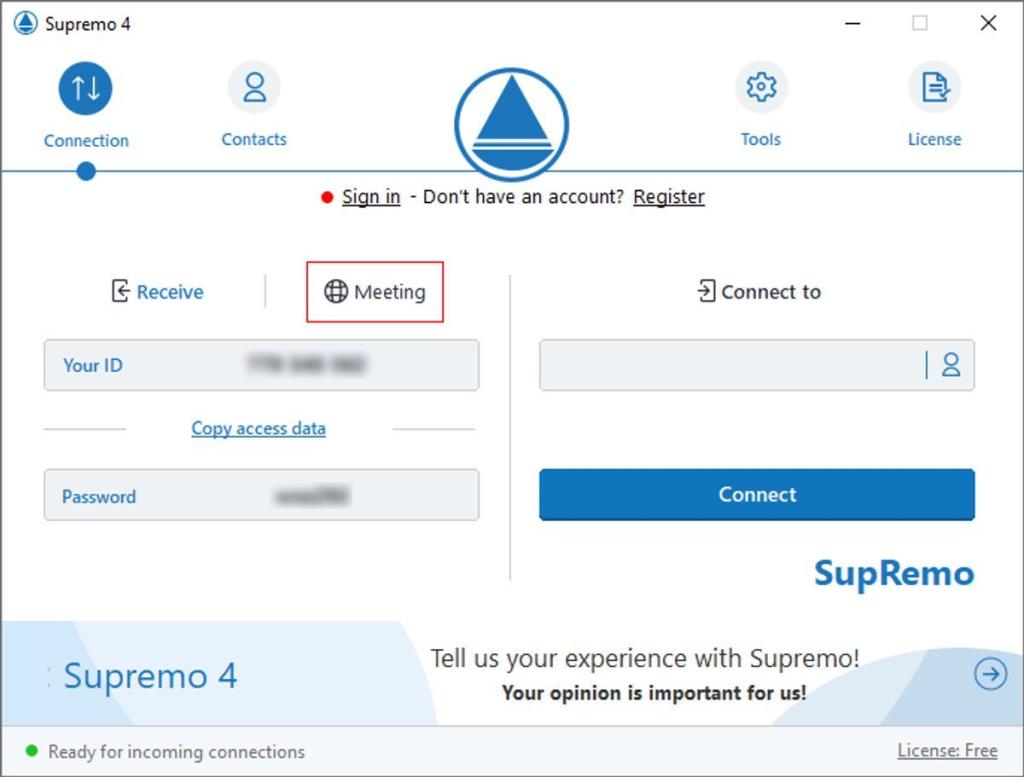
Supremo เป็นซอฟต์แวร์ที่ได้รับความนิยมในช่วงไม่กี่ครั้งที่ผ่านมา เหตุผลประการหนึ่งสำหรับการเติบโตนี้คือความสะดวกในการใช้งาน อีกอย่างคือมันฟรี แอปพลิเคชั่นนี้อนุญาตให้เชื่อมต่อผู้ใช้หลายคนกับคอมพิวเตอร์เครื่องเดียวกัน นอกจากนี้ยังใช้การเข้ารหัส AES-256 เพื่อให้บุคคลที่สามไม่สามารถสกัดกั้นข้อมูลการสื่อสารได้
ส่วนต่อประสานกราฟิกที่เรียบง่ายช่วยให้คุณเข้าถึงข้อมูลจากคอมพิวเตอร์ระยะไกล การดำเนินการนั้นใช้งานง่าย: คอมพิวเตอร์แต่ละเครื่องจะเชื่อมโยงกับ ID และรหัสผ่านโดยอัตโนมัติ ซึ่งหากป้อนใน Supremo บนอุปกรณ์อื่น (คอมพิวเตอร์ สมาร์ทโฟน หรือแท็บเล็ต) จะช่วยให้คุณควบคุมได้จากระยะไกล
ดาวน์โหลด: Supremo (ฟรี)
2. TeamViewer
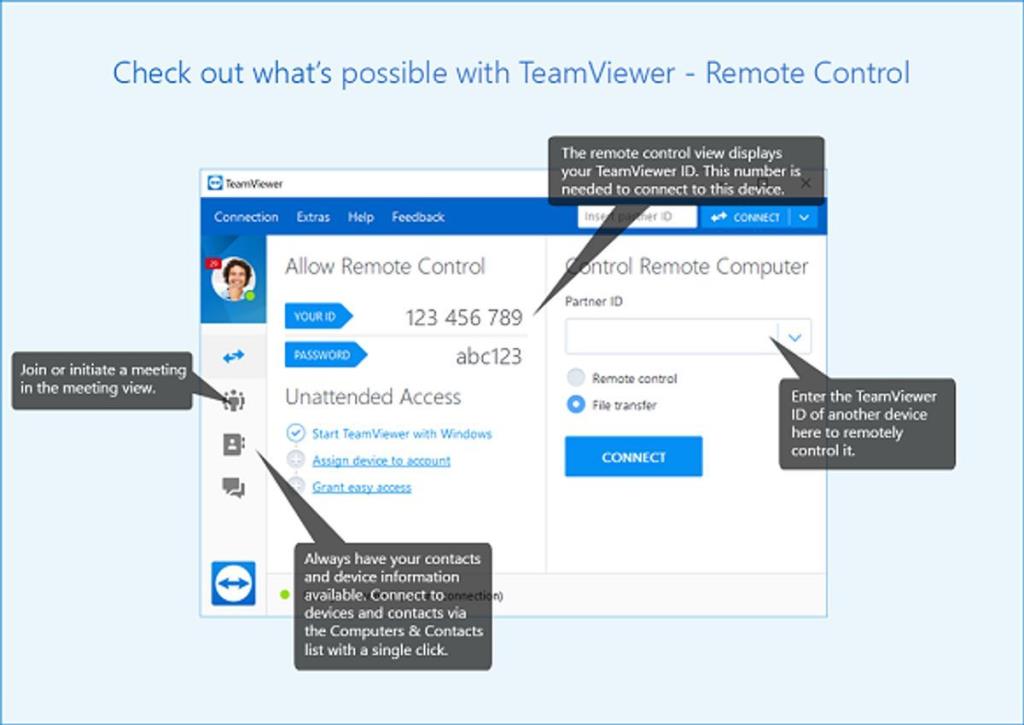
TeamViewer เป็นหนึ่งในแอปพลิเคชั่นที่ได้รับการยอมรับมากที่สุดสำหรับการควบคุมคอมพิวเตอร์ระยะไกล มีอินเทอร์เฟซแบบกราฟิกที่เรียบง่ายและเข้ากันได้กับ Windows, macOS, Linux, iOS และ Android เพื่อให้คุณสามารถเชื่อมต่อจากอุปกรณ์ใดก็ได้กับพีซีของคุณ
ที่เกี่ยวข้อง: วิธีตั้งค่า TeamViewer และเข้าถึงพีซีของคุณได้จากทุกที่
การเชื่อมต่อที่สร้างโดย TeamViewer นั้นปลอดภัย ใช้ชื่อผู้ใช้และรหัสผ่านร่วมกันตลอดจนรหัสตัวเลขที่ไม่ซ้ำกันเพื่อสร้างการเชื่อมโยงระหว่างไคลเอนต์ - เซิร์ฟเวอร์ เมื่อคุณยืนยันการเข้าถึงแล้ว คุณสามารถทำทุกอย่างได้เหมือนกับว่าคุณอยู่หน้าพีซี โปรแกรมนี้ฟรีสำหรับการใช้งานส่วนตัว ในขณะที่มีเวอร์ชันธุรกิจที่ต้องชำระเงิน
ดาวน์โหลด: TeamViewer (ฟรี มีเวอร์ชันพรีเมียมให้ใช้งาน)
3. AnyDesk

AnyDesk ได้รับการออกแบบโดยกลุ่มนักพัฒนาที่เข้าร่วมในการพัฒนา TeamViewer สิ่งเหล่านี้ไม่เหมือนกันทุกประการ แต่เป็นเครื่องมือที่ค่อนข้างใช้งานได้จริง รวดเร็ว และทำทุกสิ่งที่คุณคาดหวังจากโปรแกรมการเข้าถึงระยะไกล
AnyDesk เข้ากันได้กับระบบปฏิบัติการหลายระบบ ซึ่งรวมถึง Windows, Linux, BSD ฟรี, Mac OS, iOS และ Android นอกจากนี้ยังมีเวอร์ชันฟรีและเป็นมืออาชีพอีกด้วย
ดาวน์โหลด: AnyDesk (ฟรี มีเวอร์ชันพรีเมียมให้ใช้งาน)
4. Chrome Remote Desktop
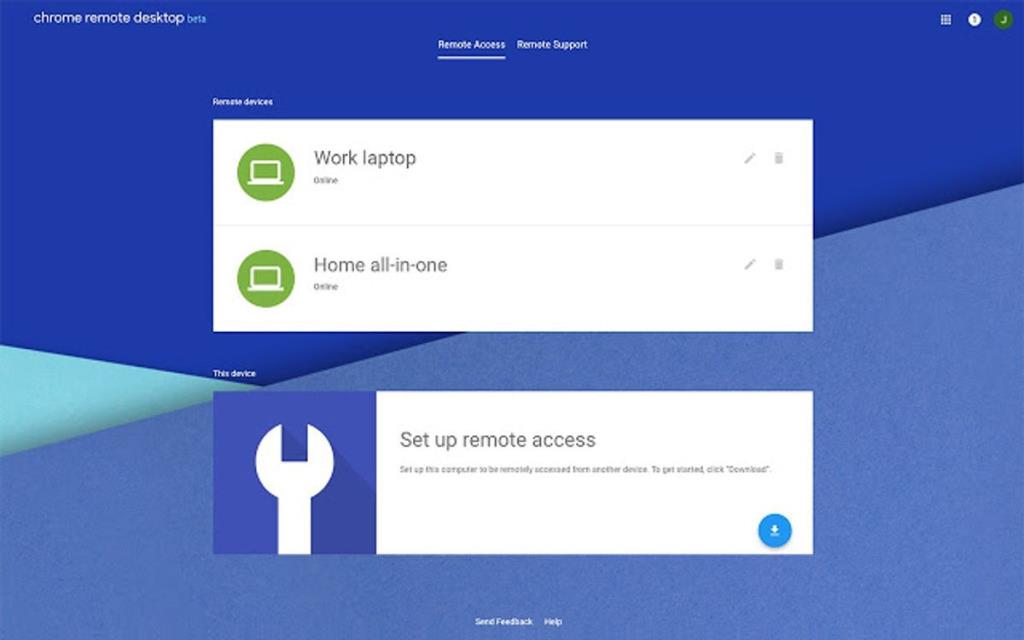
Chrome Remote Desktop เป็นส่วนขยายที่รู้จักกันดีสำหรับเว็บเบราว์เซอร์ Google Chrome สามารถทำงานได้บนทุกแพลตฟอร์ม การใช้งานนั้นง่ายพอๆ กับการติดตั้งส่วนเสริมในเบราว์เซอร์ของคุณจาก Chrome เว็บสโตร์บนคอมพิวเตอร์ทั้งสองเครื่อง เครื่องหนึ่งที่จะทำหน้าที่เป็นไคลเอนต์ (ในเครื่อง) และอีกเครื่องหนึ่งที่จะทำงานเป็นเซิร์ฟเวอร์ (ระยะไกล)
ที่เกี่ยวข้อง: วิธีใช้ Chrome Remote Desktop เพื่อควบคุมพีซีของคุณจากทุกที่
ในการใช้เดสก์ท็อประยะไกลของ Google Chrome คุณต้องมีบัญชี Google เนื่องจากเครื่องมือนี้ใช้งานได้ เครื่องมือนี้ยังมี PIN ความปลอดภัยด้วย ดังนั้นแม้ว่าบางคนจะเข้าถึงบัญชีของคุณ แต่พวกเขาก็ไม่สามารถเข้าถึงคอมพิวเตอร์ของคุณจากระยะไกลได้เช่นกัน
ดาวน์โหลด: Chrome Remote Desktop (ฟรี)
5. Splashtop
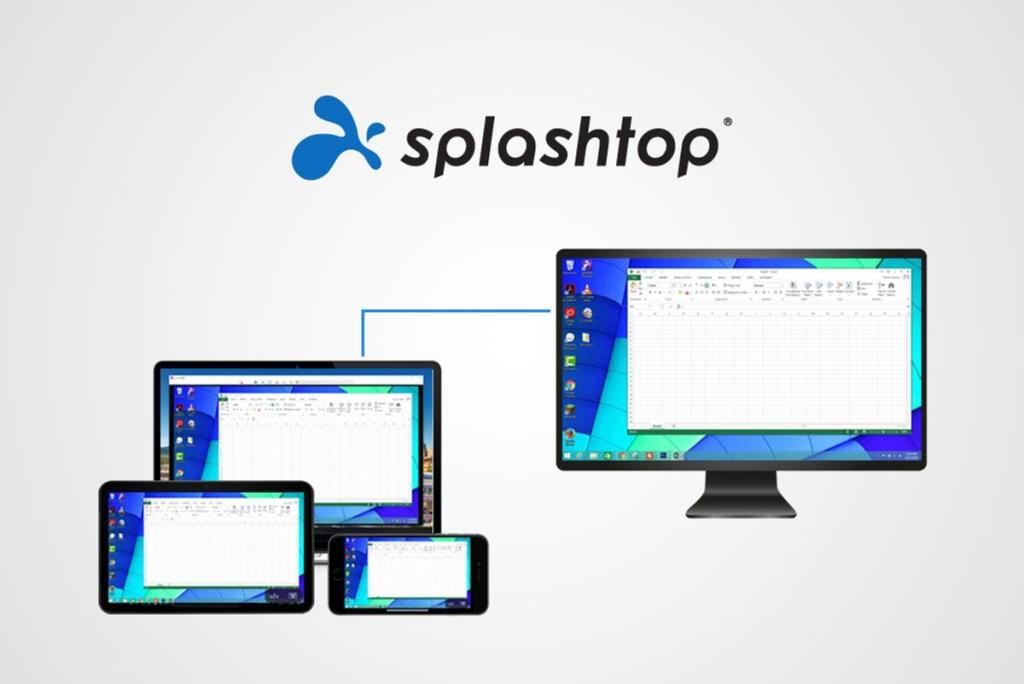
Splashtop ช่วยให้คุณควบคุมคอมพิวเตอร์ Windows จากระยะไกลจากอุปกรณ์พกพาได้อย่างรวดเร็ว แอปพลิเคชันนี้พร้อมใช้งานบน Google Play และ App Store จะช่วยให้คุณเข้าถึงทุกอย่างบนคอมพิวเตอร์จากระยะไกล แอปพลิเคชันมาในสองโหมด: เวอร์ชันฟรี ( Splashtop Personal ) และเวอร์ชันที่ต้องชำระเงิน ( Splashtop Business )
ในเวอร์ชันฟรี คุณสามารถเข้าถึงอุปกรณ์จากระยะไกลได้ถึงห้าเครื่องในเครือข่ายท้องถิ่น รุ่นนี้ใช้ส่วนตัวและไม่ได้รับอนุญาตเพื่อวัตถุประสงค์ทางการค้า ในขณะเดียวกัน เวอร์ชันที่ต้องชำระเงินจะเน้นไปที่บริษัทต่างๆ และช่วยให้สามารถควบคุมอุปกรณ์เครือข่ายขององค์กรได้จากระยะไกล
ดาวน์โหลด: Splashtop (ฟรี มีเวอร์ชันพรีเมียมให้ใช้งาน)
6. Iperius Remote Desktop
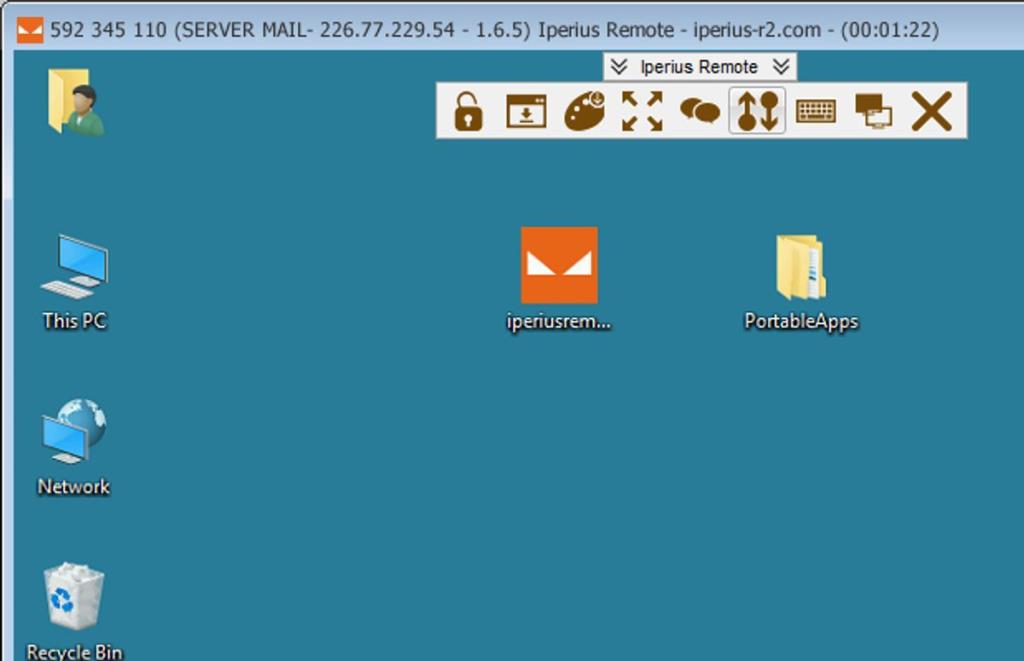
Iperius Remote เป็นซอฟต์แวร์ควบคุมระยะไกลฟรีสำหรับพีซีที่ไม่ต้องการการกำหนดค่าเราเตอร์และไฟร์วอลล์ เป็นโปรแกรมที่มีน้ำหนักเบา รวดเร็ว และเหมาะสำหรับการเชื่อมต่อกับคอมพิวเตอร์ระยะไกล นอกจากนี้ยังไม่ต้องติดตั้ง เนื่องจากสามารถเปิดใช้ซอฟต์แวร์จากไฟล์เรียกทำงานทั่วไปได้
Iperius Remote ใช้งานได้กับระบบปฏิบัติการ Windows, Android และ iOS ทั้งหมด ซอฟต์แวร์รับประกันความน่าเชื่อถือและความปลอดภัยโดยใช้การเชื่อมต่อที่เข้ารหัส SSL (HTTPS) และการเข้ารหัสข้อมูลแบบบูรณาการเมื่อจำเป็น
ดาวน์โหลด: Iperius Remote Desktop (ฟรี)
7. RealVNC
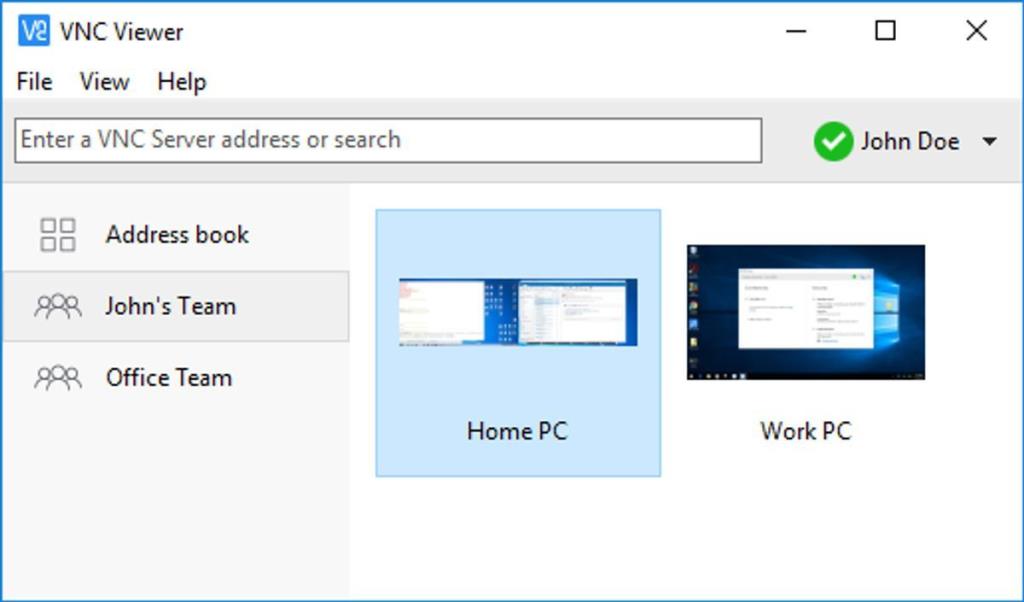
RealVNC เป็นโปรแกรมการเข้าถึงระยะไกลที่มีอยู่ในเวอร์ชันต่างๆ: หนึ่งเวอร์ชันฟรีและสองรายการต้องชำระเงิน เวอร์ชันฟรีช่วยให้ความช่วยเหลือระยะไกลขั้นพื้นฐานบน Windows, Mac และ Linux สำหรับการใช้งานส่วนตัว นอกจากนี้ยังมีให้สำหรับอุปกรณ์พกพา
โปรแกรมรุ่นที่ต้องชำระเงินสามารถใช้เพื่อวัตถุประสงค์ทางการค้าและมีฟังก์ชันเพิ่มเติมมากมาย เช่น การเข้ารหัสการเชื่อมต่อ การถ่ายโอนไฟล์ การแชทด้วยข้อความ การพิมพ์ และอื่นๆ อีกมากมาย แม้ว่าจะค่อนข้างใช้งานง่าย แต่ก็ไม่เหมาะสำหรับผู้ใช้มือใหม่เหมือนกับโซลูชันพื้นฐานอื่นๆ ในรายการ
ดาวน์โหลด: RealVNC (ฟรี มีรุ่นพรีเมี่ยม)
8. UltraVNC
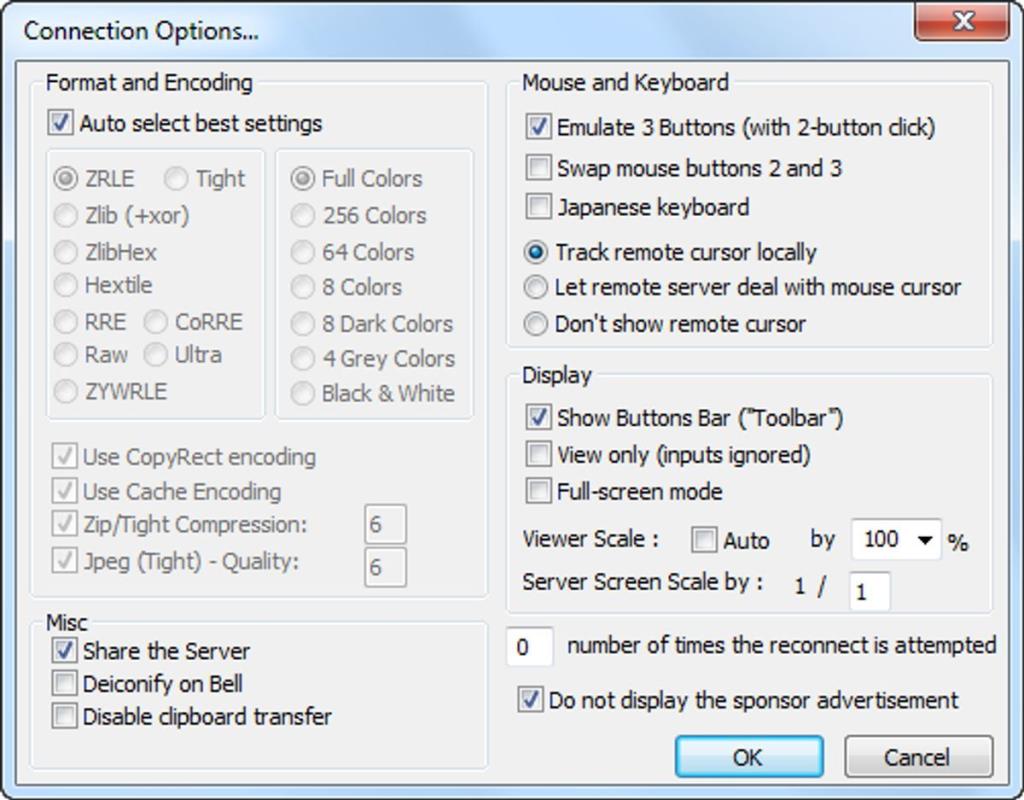
UltraVNC เป็นอีกหนึ่งซอฟต์แวร์การเข้าถึงระยะไกลสำหรับพีซีที่ให้บริการฟรี แม้ว่าจะไม่ใช้งานง่ายเหมือนซอฟต์แวร์อื่นๆ แต่ก็มีฟีเจอร์ขั้นสูงมากมาย ทำให้เหมาะสำหรับผู้เชี่ยวชาญด้านการสนับสนุนระยะไกล
รองรับการถ่ายโอนไฟล์จากคอมพิวเตอร์เครื่องหนึ่งไปยังอีกเครื่องหนึ่ง การเข้าถึง Windows จากระยะไกล การแชทด้วยข้อความ และอื่นๆ อีกมากมาย มันเข้ากันได้กับ Windows ทุกรุ่น นอกจากนี้ยังมีเวอร์ชันใน Java ที่ทำงานบนคอมพิวเตอร์ Mac และ Linux ผ่านเบราว์เซอร์
ดาวน์โหลด: UltraVNC (ฟรี)
9. แอดมินแอมมี่
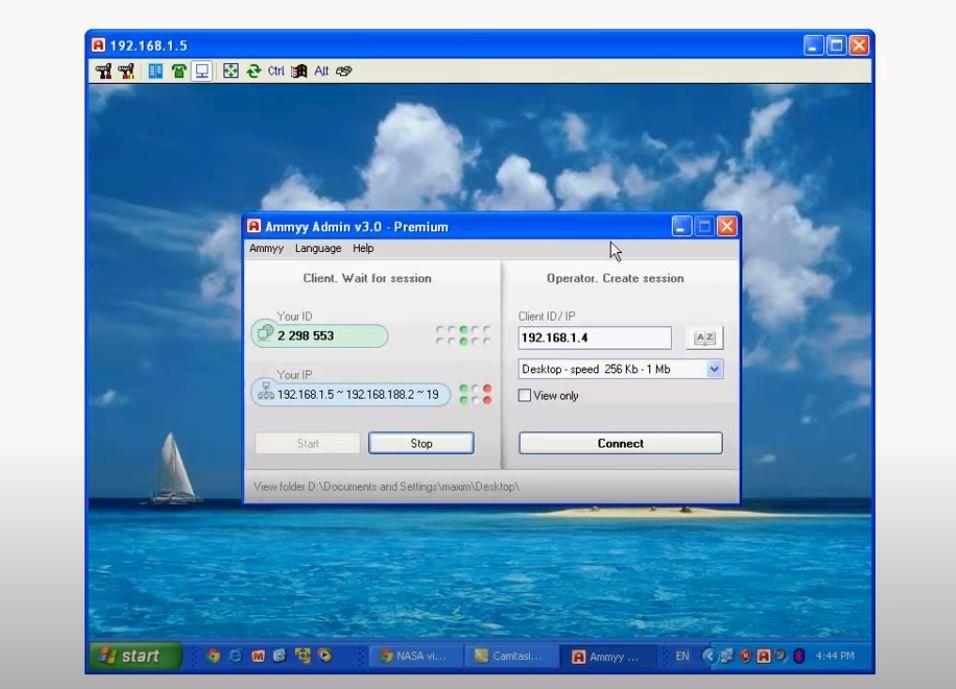
Ammyy Admin เป็นโปรแกรมสำหรับแชร์เดสก์ท็อประยะไกลหรือควบคุมเซิร์ฟเวอร์ทางอินเทอร์เน็ต คุณจะสามารถเข้าถึงเดสก์ท็อประยะไกลได้อย่างรวดเร็วและง่ายดายภายในเวลาไม่กี่วินาที
มันทำงานเป็นไคลเอนต์ระยะไกล (อนุญาตให้เข้าถึงผ่าน ID และที่อยู่ IP) และในฐานะเซิร์ฟเวอร์ (โดยการเปิดประตูการเข้าถึงบนพีซี) สามารถทำงานได้จากระยะไกล ให้ความช่วยเหลือด้านเทคนิค สร้างงานนำเสนอออนไลน์ และอื่นๆ อีกมากมาย
ดาวน์โหลด: Ammyy Admin (ฟรี มีเวอร์ชันพรีเมียมให้ใช้งาน)
10. Laplink ทุกที่
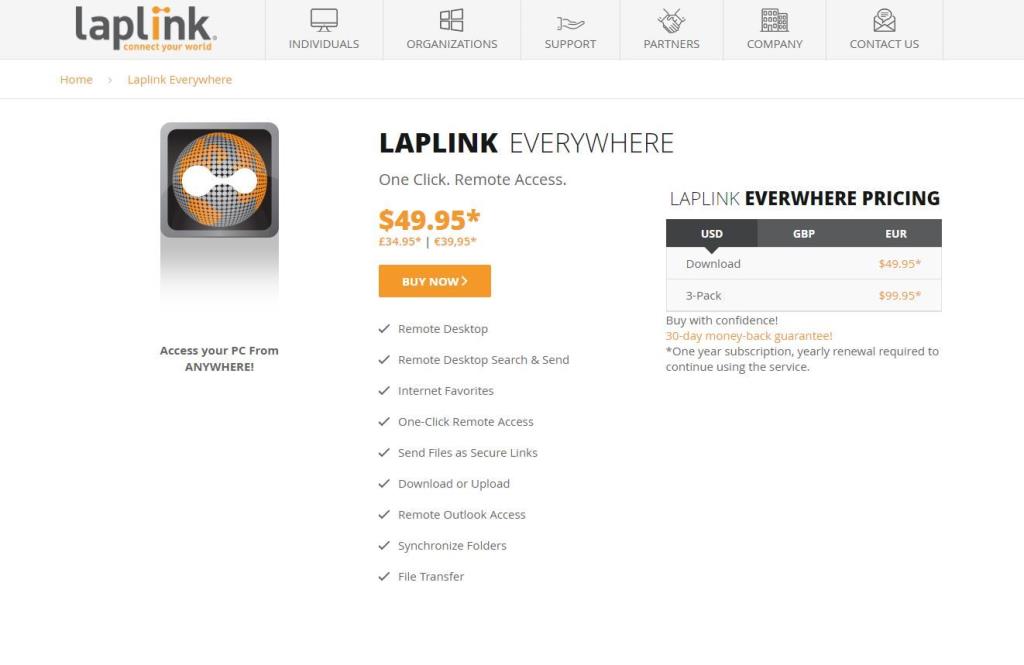
Laplink Everywhere เป็นเครื่องมือการเข้าถึงระยะไกลแบบชำระเงินที่ช่วยให้สามารถควบคุมจากอุปกรณ์เกือบทุกชนิดที่มีเว็บเบราว์เซอร์และการเชื่อมต่ออินเทอร์เน็ต มีฟังก์ชันพื้นฐานที่จำเป็นสำหรับการเข้าถึงระยะไกล และขั้นตอนการติดตั้งที่ง่ายทำให้ผู้ใช้ทุกคนสามารถเข้าถึงได้ ตั้งแต่มือใหม่จนถึงผู้เชี่ยวชาญ
ดาวน์โหลด: Laplink ทุกที่ ($49.95)
เลือกโปรแกรมที่เหมาะสมเพื่อควบคุม Windows PC จากระยะไกล
การเลือกซอฟต์แวร์การเข้าถึงระยะไกลที่ดีที่สุดจะแตกต่างกันไปในแต่ละบุคคลและความต้องการของทีม หากคุณต้องการแพลตฟอร์มฟรีที่ไม่มีข้อจำกัด Supremo, Chrome Remote Desktop, Iperius Remote Desktop และ UltraVNC คือตัวเลือกที่เหมาะสม
อย่างไรก็ตาม หากคุณเพิ่งเริ่มต้น RealVNC ก็เป็นตัวเลือกที่ชัดเจน หรือบางทีคุณอาจต้องการโปรแกรมระดับองค์กรที่มีการรองรับข้ามแพลตฟอร์ม คุณสามารถใช้เครื่องมือ TeamViewer, AnyDesk, Splashtop, Ammyy Admin และ Laplink Everywhere ได้
ด้วยโปรแกรมพีซีระยะไกลเหล่านี้ คุณสามารถควบคุมและกลั่นกรองงานของคุณหรือคอมพิวเตอร์เครื่องอื่นได้จากทุกที่ ตราบใดที่คุณมีการเชื่อมต่ออินเทอร์เน็ตที่เสถียร นอกจากนี้ คุณสามารถเริ่มต้นด้วยเครื่องมือการเข้าถึงระยะไกลที่ Microsoft มีให้ฟรีอยู่แล้ว